mobileTWS® для iPad® (конспект)
Общие сведения
mobileTWS® от IB для iPad® обеспечивает электронный доступ с к вашему счету в IB, где бы вы ни находились. Торгуйте акциями, опционами, фьючерсами и валютами, просматривайте графики и рыночные данные в реальном времени, следите за своими сделками, состоянием счета и проч., используя iPad®.
Сегодня речь пойдет о следующих функциях mobileTWS для iPad®:
- Система безопасного входа IB.
- Списки наблюдения котировок и графиков в реальном времени.
- Создание ордеров.
- Просмотр отчетов о сделках, информации о счете и новостей.
- Установка сигналов и обзор рыночных сканеров.
- Импорт списка наблюдения.
- Изменение настроек и запуск "Управления счетом".
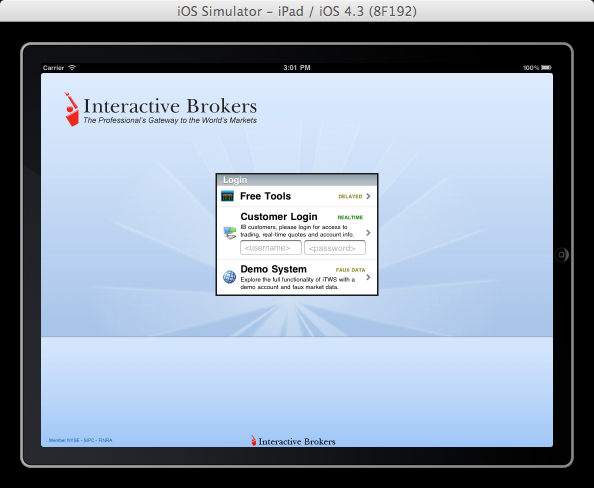
Вход в mobileTWS®
Приложение mobileTWS® доступно в iPad App Store®. iPad® – это сенсорное устройство, позволяющее печатать, нажимая пальцами на экран или используя экранную клавиатуру.
Открыв приложение mobileTWS®, вы увидите страницу входа.
При выборе поля для ввода имени пользователя отобразится клавиатура, позволяющая ввести ваши данные для безопасного входа.
Пока не являетесь нашим клиентом? Вам все равно доступны рыночные данные с задержкой для продуктов по всему миру, а также такие мощные инструменты как сканеры рынка и сигналы в реальном времени.
Элементы экрана
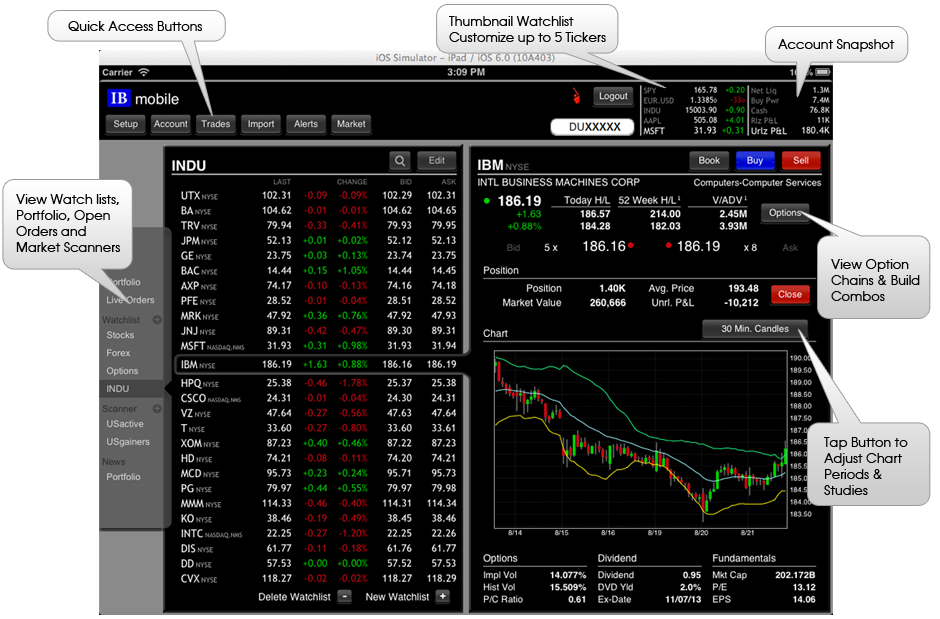
Войдя, вы увидите главную страницу mobileTWS®. Рассмотрим ее разделы.
Кнопки быстрого доступа
- Счет – просмотр остатка средств, маржи и рыночной стоимости.
- Сделки – обзор списка исполнений сделок.
- Импорт – импорт списков наблюдения из TWS для ПК, смартфонов и планшетов.
- Сигналы – создание сигналов по ценам, сделкам и марже.
- Рынок – просмотр рыночных сводок от штатных аналитиков IB.
Просмотр ID счета
ID счета частного лица отображается в белом текстовом поле. Консультанты же могут выбрать счет из списка, нажав на соответствующее поле. ID выбранного счета будет показано в балансе портфеля и счета.
Выход
Чтобы выйти из mobileTWS®, нажмите Выход.
Миниатюры
- Список наблюдения – нажмите на этот раздел в правой верхней части экрана, чтобы настроить до 5 тикеров в миниатюрном окне списка наблюдения.
- Краткая сводка – отображает не настраиваемую область с информацией о вашем счете.
Левая панель меню (схожа со страницами-вкладками в TWS)
- Портфель – содержит список ваших текущих позиций, нереализованной ПиУ и рыночной стоимости. Страница "Портфель" генерируется системой. При выборе определенной позиции, в правой части окна отображаются детали котировки. Позицию можно закрыть, нажав на кнопку "Закрыть" в разделе деталей котировок.
- Активные ордера – отображает все активные ордера и их статусы.
- Список наблюдения – список готовых списков наблюдения. Вы можете редактировать уже существующие списки или создавать свои.
- Сканеры рынка – выберите из двух готовых сканеров или создайте свой, указав тип и критерии фильтра.
- Новости портфеля – список самых новых заголовков новостных статей, относящихся к контрактам в вашем портфеле. Нажмите на заголовок, чтобы открыть полную статью; нажмите и удерживайте палец на заголовке для отображения списка компаний, упомянутых в статье, и возможности просмотра подробностей о контрактах каждой компании. Прокрутите страницу вниз для просмотра всего списка 50-ти доступных новостей и нажмите "Загрузить еще..." для загрузки следующих 50-ти статей.
Списки наблюдения
Изначально в mobileTWS® отображается несколько заранее загруженных списков наблюдения. Вы легко можете изменять названия списков наблюдения, удалять котировки, изменять порядок котировок и добавлять новые котировки в уже существующие списки. Также можно создавать абсолютно новые списки наблюдения.
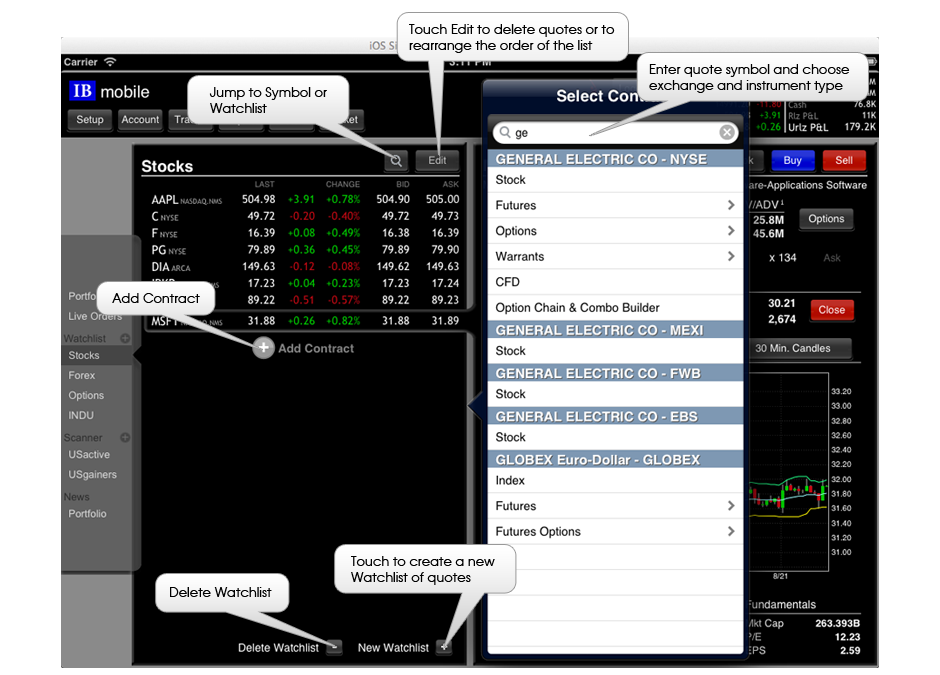
- Редактируйте котировки – выберите один из существующих списков наблюдения в левой панели меню и нажмите Изменить, чтобы отредактировать этот список.
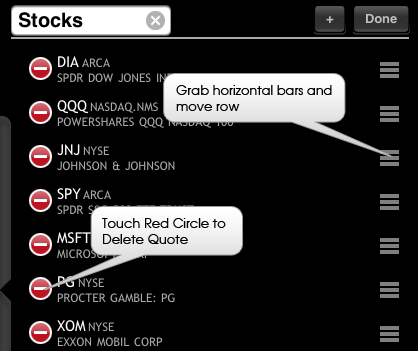
- Удаляйте тикер-символы – нажмите на красный значок круга и выберите "Удалить". Чтобы полностью удалить список наблюдения, нажмите на соответствующую кнопку внизу экрана.
- Меняйте порядок в списке тикер-символов – перетаскивайте строки с помощью 3-х горизонтальных столбцов справа от списка.
- Сохраняйте изменения – нажмите "Готово", чтобы сохранить изменения.
- Добавляйте контракты – нажмите “+” Доб. контракт внизу списка наблюдения, чтобы добавить в него тикер-символ. Введите тикер-символ и выберите биржу и тип инструмента. Тикер-символ, последняя цена, процентное изменение, бид, аск и биржа появятся в списке.
- Котировки с задержкой – если вы введете тикер для биржи, на которую не подписаны, mobileTWS® предложит просмотр рыночных данных по данному тикеру с задержкой. Имейте в виду, что доступные котировки с задержкой отображаются на коричнево-зеленом фоне.
- Создать новый – нажмите на значок "+” на левой панели меню рядом с названием списка наблюдения или Новый список наблюдения внизу окна.
Детали котировки
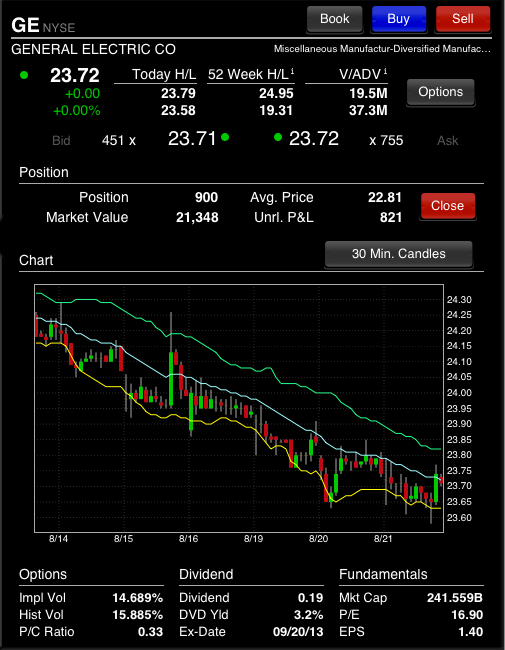
- Данные котировок – для обозначения изменения цены в полях последней цены и цен бида/аска используются цветные точки тиков. Цвет текст, также обозначающий направление движения цен, используется в полях изменений. Движение вверх обозначается зеленым цветом, а вниз – красным. Размеры бида и аска отражают количество, доступное по конкретной цене спроса/предложения. В поле "V/ADV" указан объем и средний дневной объем.
- Book – просмотр ценовых ступеней при помощи инструмента BookTrader.
- Кнопки "Купить/Продать" – всплывает окно, где можно изменить и передать критерии ордера.
- Опционы – просмотрите цепочки опционов, выберите срок истечения и нажмите на сторону колла или пута в строке опциона, затем выберите Добавить в список наблюдения.
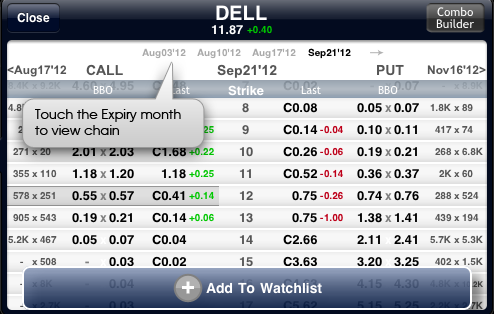
- Информация о позиции – если у вас есть позиции по символу, вы можете просмотреть его рыночную стоимость, среднюю цену и нереализованные ПиУ.
- Закрыть – для закрытия позиции используйте кнопку Закрыть.
- График – расположен у центра экрана. Чтобы изменить временной отрезок графика, нажмите кнопку "Время". Выберите из следующих типов графика: линейный, столбиковый и "свеча"; выберите либо размер столбца, либо временной интервал, и график автоматически обновится. Вы можете просматривать:
- Данные за пределами RTH (биржевой сессии).
- График объема.
- Аннотации.
- Исследования – включая полосы Боллинджера, простое, экспоненциальное и взвешенное скользящее среднее.
- Обзор опционов, дивидендов и основных показателей – под графиком расположена сводная информация об опционах, дивидендах и основных показателях тикер-символа.
Создание ордера
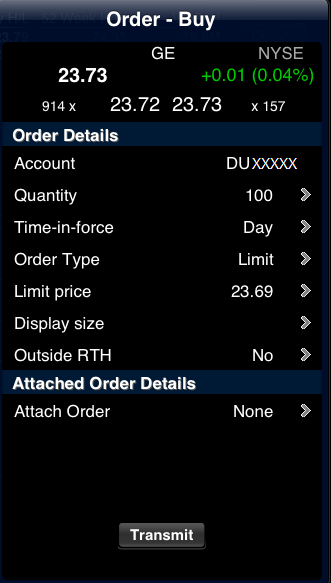
- Создание ордера на покупку/продажу – в окне "Детали котировки" выберите синюю кнопку покупки или красную кнопку продажи. В заглавной строке всплывающего окна будет отображена текущая цена и цены бида/аска, а под ними – параметры ордера.
- Количество – чтобы указать количество, нажмите на поле количества и используйте стрелку или колесико или введите цифру в текстовое поле.
- Время действия – выберите "ДЕНЬ" или "ГДО" (GTC – годен до отмены).
- Типы ордеров – поддерживаются основные типы ордеров.
- Видимый размер – укажите отображаемый размер ордера типа "Айсберг", который отправляет крупный ордер на рынок, публично показывая только заданную часть своего размера.
- Вне бирж. сессии (RTH) – данная функции разрешает исполнение ордеров за пределами биржевой сессии (RTH).
- Прикрепить ордер – к лимитному ордеру можно присоединить ордер получения прибыли, стоп-лосс и брекет-ордер.
- Передать ордер – после ввода всех критериев ордера, нажмите "Передать", чтобы отправить ордер.
- Статус ордера – окно, всплывающее после отправки ордера в левой части окна. Для удобства стрелка окрашена в цвет статуса ордера. Цвета статуса ордеров приведены в Руководстве пользователя TWS. Во всплывающем окне статуса ордера приведена общая информация об ордере. В окне также можно изменить ордер или отправить запрос на его отмену.
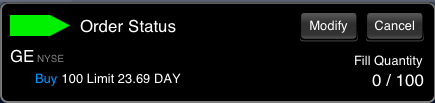
Активные ордера
- Активные ордера – просмотр активных ордеров доступен при выборе соответствующего раздела в левой панели меню.
- Изменить – нажмите Изменить рядом с активным ордером.
- Отменить – нажмите Отменить рядом с активным ордером для отправки запроса на отмену. Смена цвета статуса ордера на красный значит, что он был отменен.
- Отменить все ордера – нажмите Отм все вверху окна для отправки запроса на отмену всех активных ордеров.
Сделки
- Для доступа нажмите кнопку быстрого доступа Сделки. Вы увидите все исполнения текущего дня. Нажатие на стрелку в определенной строке открывает сведения об этой сделке.
- Сортировка производится при помощи кнопок внизу экрана, позволяющих сортировать по времени, действию (купля и продажа) или символу.
Просмотр портфеля
Нажмите "Портфель" для отображения ваших текущих позиций. Вверху страницы приведена сводная информация о счете: чистая ликвидность, избыточная ликвидность и реализованная/нереализованная ПиУ.
BookTrader
Для быстрой отправки комплексных ордеров откройте инструмент BookTrader, используя окно деталей котировки.
Ценовые ступени BookTrader отображают объемы бида/аска на доступных ценовых уровнях.
- Чтобы создать ордер на ПОКУПКУ по данной цене, щелкните по цене бида, выделенной желтым.
- Чтобы создать ордер на ПРОДАЖУ, щелкните по цене аска, выделенной зеленым.
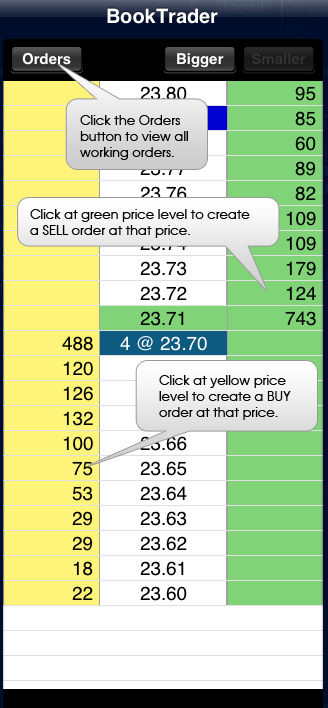
Тикет простого book-ордера
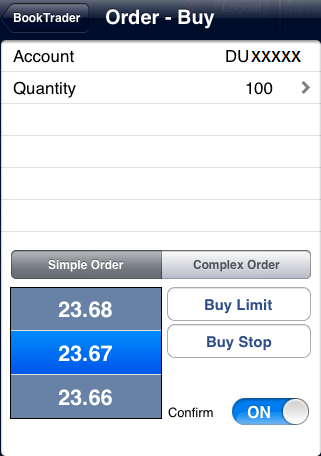
Тикет комплексного book-ордера
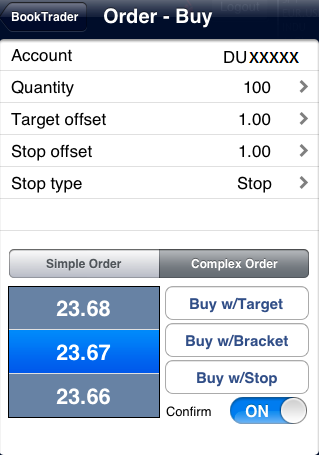
Вы можете переключаться между типами ордеров при помощи кнопок "Простой ордер" и "Комплекс. ордер".
- Выберите Простой ордер для создания простого лимитного или стоп-ордера. Обратите внимание, что изменить можно только поле "Количество".
- Выберите Комплексный ордер для присоединения стоп-, брекет- или целевого лимитного ордера. Установите количество, целевое смещение, стоповое смещение, тип стопа (стоп или стоп-лимит) и лимитно-стоповое смещение.
- Для отправки щелкните по типу ордера. Если функция подтверждения включена, то перед отправкой ордер будет необходимо подтвердить. Если же функция неактивна, то ордер будет отправлен сразу же после выбора его типа.
- Примечание. Функция "Подтвердить" отвечает за всплывающее сообщение подтверждения ордера и включена по умолчанию. При отключении функции ордер отправляется сразу же после выбора его типа.
- Изменить ордер - измените цену активного ордера, выбрав другой уровень ценовых ступеней.
- Отменить ордер – отправьте запрос на отмену, нажав на активный ордер в ступенях.
Цепочки опционов и создание стратегий
Ордер-комбинация или спред-ордер – это комбинация, состоящая из отдельных ордеров (легов), которые работают совместно с целью создания единой торговой стратегии.
- Введите тикер-символ андерлаинга в список наблюдения и выберите Цепочки опционов и создание комбо.
- Выберите срок истечения вверху цепочки опционов.
- Коснитесь пальцем раздела "Колл" или "Пут" на каждой строке, чтобы установить каждый лег комбинации.
- Нажмите на стрелку для выбора покупки или продажи, а затем укажите количество, используя соответствующую стрелку. Подразумеваемая цена рассчитывается на основе цены андерлаинга каждого лега и меняется в соответствии с движением их цен. Опираясь на подразумеваемую цену, SmartRouting IB направит каждый лег ордера отдельно, чтобы обеспечить исполнение по лучшей цене.
- Нажмите Готово для отображения комбинации опционов в списке наблюдения.
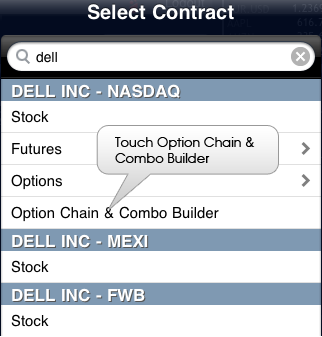
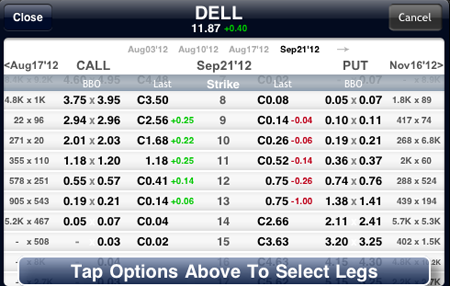
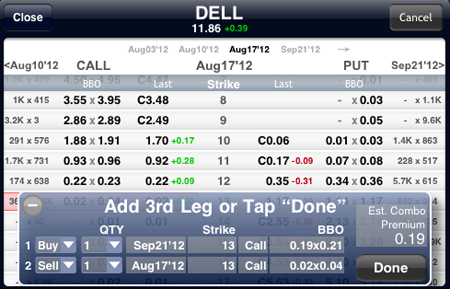
Просматривайте комбинации опционов в списке наблюдения. Выберите комбинацию и она появится справа от списка наблюдения. Чтобы начать создание ордера, нажмите кнопку Купить или Продать вверху окна. Откроется окно ордера, где вы сможете указать количество и параметры ордера.
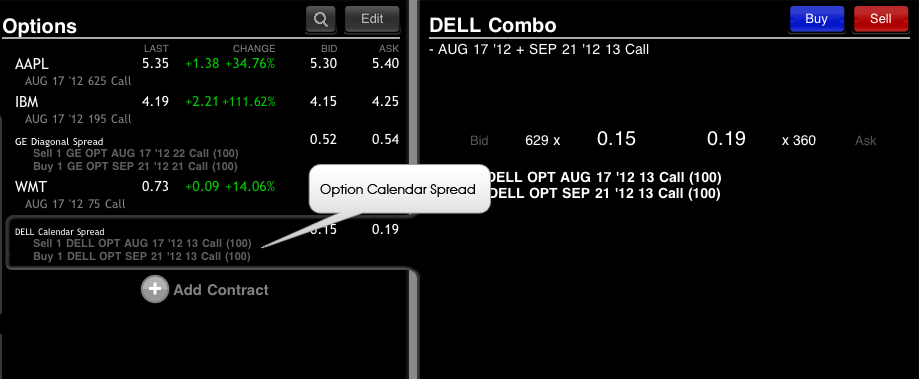
Различные функции
Сканеры рынка
Изначально на левой панели меню доступно два сканера: Активные (США) и Рост (США).
- Создайте сканер, нажав Сканер “+”. Выберите тип инструмента, затем тип сканера из списка. Введите название пользовательского сканера в текстовое поле. Вы можете указать такие критерии фильтра, как биржи, лимиты цены и объема и т.д. Нажмите Создать сканер и сканер появится на левой панели меню для быстрого доступа.
- Запуск сканера – выберите название сканера в левой панели меню.
- Изменить сканер – чтобы изменить фильтры, воспользуйтесь кнопкой Изменить вверху списка сканеров.
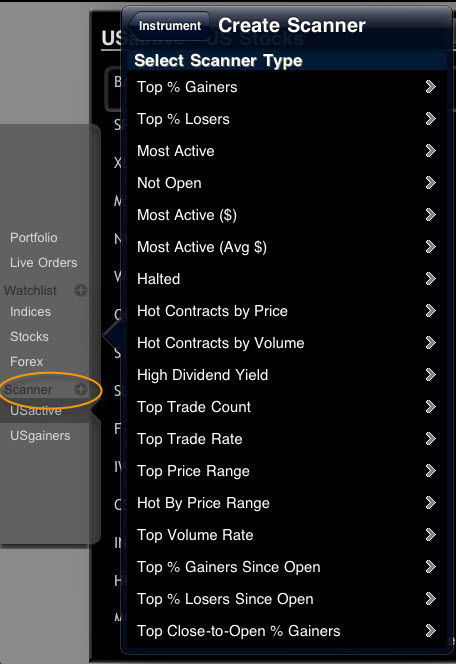
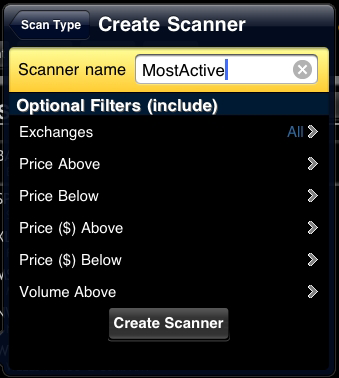
Просмотр состояния счета
- Для просмотра нажмите кнопку быстрого доступа Счет. Если вы консультант с несколькими счетами, просто нажмите на белое поле вверху экрана и выберите счет. Все отображаемые данные относятся к выбранному счету.
- Просмотр общей суммы – используйте стрелки в разделе "Общее" вверху всплывающего окна, чтобы переключаться между общей стоимостью ценных бумаг, товаров и общим состоянием счета.
- Просмотр значений маржи, фондовой и рыночной стоимости – используйте кнопки внизу окна.
Сигналы
- Нажмите кнопку быстрого доступа Сигналы. Сигналы, созданные в TWS, будут также отображаться в mobileTWS® и наоборот. Любые сигналы, созданные в TWS или mobileTWS®, будут отображаться в левой части окна сигналов.
- Изменить – выберите сигнал из списка, чтобы его деактивировать, изменить или удалить.
- Создать – нажмите на значок “+” внизу окна сигналов. Введите описательное название и коснитесь зеленого круга, чтобы установить условия сигнала. Установите условиями для сигнала цену, сделку или маржинальную "подушку".
- Сигнал о сделке – выберите тип условия сделки. Сузьте критерии сигнала, установив одно или несколько условий в соответствующих полях: андерлаинг, биржа и/или тип. Чтобы получать уведомления об исполнении ордера независимо от андерлаинга, биржи или типа продукта, оставьте во всех полях
значение по умолчанию. Нажмите "Готово", чтобы сохранить сигнал и добавить в свой список. - Сигнал при цене – нажмите на тип условия Цена, введите символ и выберите тип инструмента. Установите критерии ценового сигнала. Подтвердите или измените настройки сигнала, включая параметр С повтором, который отключен по умолчанию. Если функция неактивна, то сигнал сработает только один раз. Если же она включена, сигнал будет срабатывать при каждом соответствии условиям. Используйте функцию "Текст. сообщ.", чтобы ввести текст оповещения, и укажите адрес эл. почты.
Уточните, желаете ли вы получать оповещения за пределами биржевой сессии (RTH). Также при необходимости укажите дату истечения срока действия сигнала. Используйте кнопкуГотово, чтобы сохранить сигнал и добавить в свой список. - Сигнал о марже – выберите тип условия "маржевая "подушка". Нажмите Процент и установите процент "подушки". Используйте кнопкуГотово, чтобы сохранить сигнал и добавить в свой список.
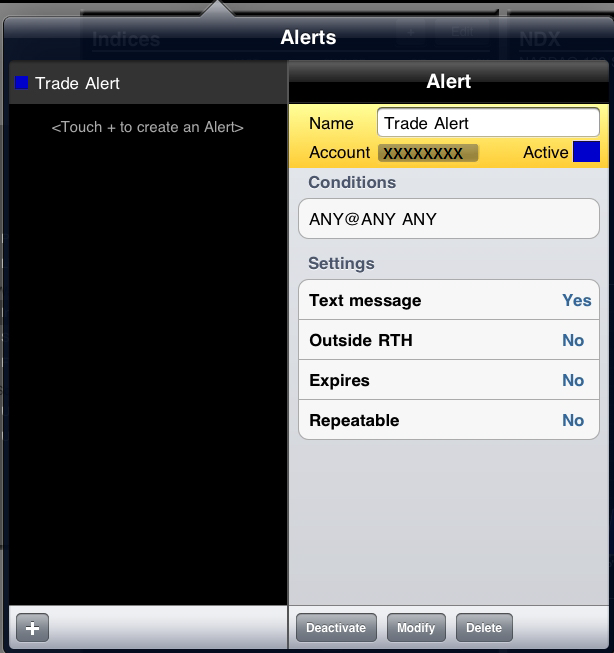
- Сигнал о сделке – выберите тип условия сделки. Сузьте критерии сигнала, установив одно или несколько условий в соответствующих полях: андерлаинг, биржа и/или тип. Чтобы получать уведомления об исполнении ордера независимо от андерлаинга, биржи или типа продукта, оставьте во всех полях
Новости портфеля
Выберите "Новости портфеля" в главном меню для просмотра заголовков статей о контрактах в вашем портфеле. Нажмите на заголовок, чтобы открыть статью. Потяните вниз, чтобы обновить/перезагрузить страницу и увидеть больше заголовков.
Импорт тикеров списка наблюдения
mobileTWS для iPad теперь поддерживает импорт тикеров списка наблюдения, добавленных в TWS или mobileTWS на другом устройстве, в ваш мобильный список наблюдения.
Сразу после обновления до последней версии TWS и mobileTWS вы сможете импортировать списки наблюдения в mobileTWS при помощи кнопки быстрого доступа "Импорт" вверху окна. Выберите один или несколько списков наблюдения для загрузки. Чтобы импортировать изменения в существующий список наблюдения, сделайте перепись страницы или просто добавьте на нее новые тикеры.
Настройка
Настройки – для просмотра конфигурации mobileTWS® или для запуска приложения "Управления счетом" воспользуйтесь кнопкой Настр.
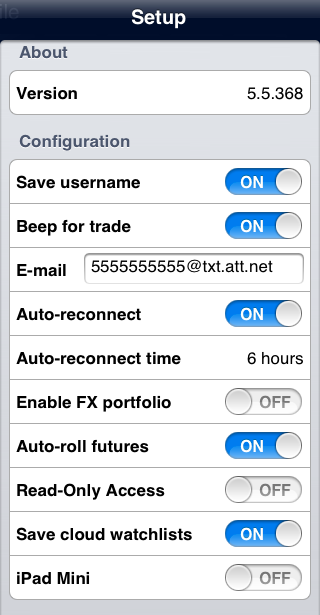
- Версия – номер вашей версии mobileTWS®.
- Сохр. имя пользователя – активируйте данную функцию, чтобы упростить процесс входа в mobileTWS® – программа запомнит ваше имя пользователя.
- Звук при сделке – включите для воспроизведения звукового сигнала после исполнения ордера.
- E-mail – введите адрес эл. почты, который будет использоваться сигналами.
- Разрешить повторное соединение – включите, чтобы избежать выхода из mobileTWS®.
- Авт. переподключение – нажмите, чтобы установить временной интервал повторного подключения.
- Включить FX портфель – включите для отображения ваших виртуальных FX-позиций в виде контрактов на странице счета.
- Авто-ролл фьючерсов – включите, чтобы обновления данных по истекающим фьючерсным контрактам отражали фьючерсы следующего ведущего месяца. Запомните, что это относится только к данным, а не к ордерам.
- Режим "Только чтение" – сначала включите или выключите данную функцию в "Управлении счетом" – Параметры | Настройки | Мобильный. Включите эту функцию для возможности просмотра счета в mobileTWS без необходимости входа. Если функция активна, вам не нужно входить в mobileTWS; соединение будет происходить сразу после запуска приложения. Однако этот режим не позволяет создавать ордера и управлять ими. При нажатии кнопки "Покупка" или "Продажа" или попытках торговать любым другим образом вы будете должны пройти процедуру входа с использованием имени пользователя и пароля. Помимо функции "Только чтение" также существует возможность переноса аутентифицированной сессии с версии TWS для ПК в mobileTWS.
- Сохр. списки облака – включите для хранения обновленных и новых списков наблюдений в "Облаке", что позволит импортировать их на другие моб. устройства или планшеты.
- Логин вверху экрана – активируйте функцию, чтобы поля входа отображалось вверху окна.
- Управление счетом – нажмите, чтобы открыть "Управление счетом".
Управление счетом
Используйте кнопку запуска в окне настроек для доступа к бухгалтерским данным и учетным записям в "Управлении счетом".
Главная страница Управления счетом содержит следующие закладки:
- Справка – появляющаяся по умолчанию страница сводной информации о вашем текущем балансе, маржинальным требованиям и доступным средствам.
- Позиции – содержит все позиции на счете или в выбранной учетной записи (в случае группы счетов). Эту же информацию можно увидеть в TWS в режиме реального времени.
- Вопросы на рассмотрении – все активные запросы, включая запросы на предоставление документов или депонирование средств. Позволяет постоянно быть в курсе того, сколько административных задач ожидают вашего решения.
- Сообщения – отображает сообщения от службы поддержки, например, ответы на ваши вопросы.
- Корпоративные действия – оповещения о предстоящих корпоративных действиях, которые могут затронуть ваши позиции.
Новости и вебинары IB
В правой части главной страницы освещаются последние новости IB и перечислены запланированные вебинары. Мы предлагаем комплексный курс вебинаров, предназначенных для профессиональных трейдеров.
Изменение языка страницы
Вы можете легко поменять язык страницы, щелкнув по изображению карты в правом верхнем углу экрана. Предпочитаемый язык будет применен также к Центру сообщений службы поддержки и инструментам.
Отчеты
В закладке "Операции" содержится информация об операциях на всех счетах, отображаемая в виде генерируемых дневных, месячных и годовых отчетов. Для разных типов счета IB – счет частного лица, консультанта, взаимного и хедж-фонда, проп-трейдинговой компании и т.д. – можно сгенерировать и скачать различные типы отчетов по операциям. Отчеты по операциям требуют скачивания и сохранения пользователем локально.
Финансирование
На вкладке "Финансирование" вы можете:
- настроить переводы на ваш IB счет;
- создать банковские и расчетные инструкции для переводов позиций и наличных средств;
- проверить статус ваших депозитов, переводов и выводов средств;
- отвечать на запросы, связанные с управлением средств, которые ожидают вашего решения.
На странице "История транзакций" можно просматривать переводы средств и позиций, а также банковские инструкции для вашего счета или клиентского суб-счета под вашим управлением.
Управление счетом
Закладка "Параметры" позволяет изменять и устанавливать настройки для счетов и пользователей, используя подразделы меню параметров счета.
Информация о счете – в этом разделе можно изменить персональные данные частных лиц и организаций, связанных с вашим счетом, изменить правовую информацию, обновить налоговые формы W8 или W9, распечатать детали счета, просмотреть клиентские счета, отправить клиентам приглашения на открытие счета и т.д.
Настройки – конфигурация всех настроек счета, включая базовую валюту, ценовую структуру, комиссии, институциональные услуги, а также возможность изменения типа маржинального счета, параметры тренировочного счета, добавление псевдонимов счетов, "белый" брендинг и многое другое.
Откройте Тренировочный счет для симуляции торговой среды, в которой данные о котировках в реальном времени будут являться зеркальным отражением данных, получаемых на основе подписок для настоящего торгового счета. Это прекрасная возможность безо всякого риска попробовать различные функции TWS – например, специализированные типы ордеров – или протестировать торговые стратегии, прежде чем вкладывать собственный капитал. Данная услуга доступна абсолютно бесплатно. Активация тренировочного счета занимает 24 часа.
Торговая конфигурация – здесь вы можете изменить настройки, связанные с торговлей: торговые разрешения, сервисы исследовательских данных, подписки на рыночные данные, сигналы и уведомления, торговые ограничения и т.д.
- Торговые разрешения определяют то, какими продуктами вы можете торговать и в каких странах. Выбор можно изменить в любое время. Для активации некоторых торговых разрешений требуется одобрение. Например, если вы желаете совершать сделки с казначейскими, корпоративными и муниципальными облигациями, то выберите "Облигации".
- Исследования аналитиков – доступ в реальном времени к подпискам на новости, аналитические исследования и фундаментальные показатели, включая:
- Reuters, Dow Jones, flyonthewall.com и другие передовые каналы новостей.
- Отчеты аналитиков от Morningstar и Zacks Investment Research.
- Календари событий от Reuters Fundamentals и Wall St Horizon.
- Сервис CUSIP (NP) обеспечивает поставку данных по идентификаторам ценных бумаг для TWS, отчетов и flex-файлов.
- Подписки на рыночные данные – IB предоставляет потоковые рыночные данные в реальном времени по той цене, которую IB платит каждой конкретной бирже. Просмотрите доступные подписки по регионам и биржам. Поставьте галочку возле каждой подписки на рыночные данные, которую вы желаете получать. Оформите подписку на мировые индексы, а также котировки уровня Level 1 и Level 2 по регионам. У вас появится возможность оформить или отменить подписку на рыночные данные после активации счета.
Нажмите по ссылке "возможность освобождения" (waiver) или "пояснение", чтобы получить информацию о критериях возможного освобождения от уплаты сборов для активных клиентов.
Вы можете изменять подписки на рыночные данные в любое время, но помните, что плата за подписку на неполный месяц взимается в полном размере. Мы не производим перерасчетов стоимости, поэтому плата всегда взимается за полный месяц независимо от того, сколько дней в месяц подписка была активна. Учитывайте это при оформлении и отмене подписок.
В TWS могут быть отображены данные с задержкой, если они доступны. Строки будут выделены желтым цветом, если котировки не обновляются в реальном времени. Воспользуйтесь услугой "Ассистент по рыночным данным" для поиска нужных подписок. - Безопасность – конфигурация настроек, связанных с безопасностью вашего счета, включая пароль, ограничения по IP адресу, права доступа и роли пользователей, регистрацию на участие в онлайн-голосованиях IB, запрос устройства защиты и настройку его совместного использования и т.д.
Поддержка
Клиентам доступны такие сервисы обслуживания, как центр сообщений, онлайн-чат, база знаний, инструменты службы поддержки, статус системы и руководство по обслуживанию.
Центр сообщений – служит для адресации ваших вопросов напрямую в службу поддержки IB и для отслеживания статуса ваших тикетов. Вы можете создавать тикеты в виде сообщений и отправлять снимки экрана.
Онлайн-чат – компания IB предлагает услугу безопасного онлайн-чата с сотрудником после аутентификации.
База знаний – это хранилище словарных терминов, практических руководств, видео и инструкций по устранению неисправностей, призванное помочь вам в управлении своим счетом.
Инструменты – здесь доступны инструменты самообслуживания.